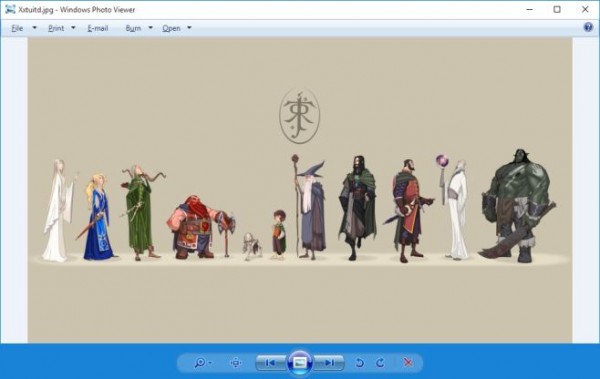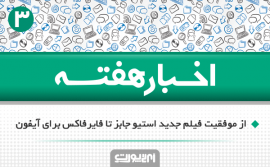Windows Photo Viewer را به ویندوز ۱۰ بازگردانید
ویندوز ۱۰ اپ Photos جدیدی را با خود آورد که میتواند اسلایدشوها را نمایش دهد، تصاویر را از وان درایو نمایش دهد، به شما در مدیریت آلبومهایتان کمک کند و … . اما چیزی که اینجا درست نیست اینست که این اپ به خوبی عکسها را نمایش نمیدهد و صاف و صوف اجرا نمیشود. بعضی از ما دلمان برای Windows photo viewer که در نسخههای قبل ویندوز به آن عادت کرده بودیم، تنگ شده است. ممکن است شما شگفتزده شوید که چرا مایکروسافت این برنامه محبوب را اخراج کرده است اما خبر خوب اینست که Windows photo viewer حذف نشده است، بلکه مخفی شده است و شما میتوانید با انجام یه سری تنظیمات آن را برگردانید. با آیتی پورت همراه باشید.
شما باید کمی رجیستری ویندوز را دستکاری کنید. نوشته زیر را در یک فایل نوتپد کپی کرده و با پسوند “reg” ذخیره نمایید.
Windows Registry Editor Version 5.00
[HKEY_CLASSES_ROOT\Applications\photoviewer.dll]
[HKEY_CLASSES_ROOT\Applications\photoviewer.dll\shell]
[HKEY_CLASSES_ROOT\Applications\photoviewer.dll\shell\open]
"MuiVerb"="@photoviewer.dll,-3043"
[HKEY_CLASSES_ROOT\Applications\photoviewer.dll\shell\open\command]
@=hex(2):25,00,53,00,79,00,73,00,74,00,65,00,6d,00,52,00,6f,00,6f,00,74,00,25,\
۰۰,۵c,00,53,00,79,00,73,00,74,00,65,00,6d,00,33,00,32,00,5c,00,72,00,75,00,\
۶e,00,64,00,6c,00,6c,00,33,00,32,00,2e,00,65,00,78,00,65,00,20,00,22,00,25,\
۰۰,۵۰,۰۰,۷۲,۰۰,۶f,00,67,00,72,00,61,00,6d,00,46,00,69,00,6c,00,65,00,73,00,\
۲۵,۰۰,۵c,00,57,00,69,00,6e,00,64,00,6f,00,77,00,73,00,20,00,50,00,68,00,6f,\
۰۰,۷۴,۰۰,۶f,00,20,00,56,00,69,00,65,00,77,00,65,00,72,00,5c,00,50,00,68,00,\
۶f,00,74,00,6f,00,56,00,69,00,65,00,77,00,65,00,72,00,2e,00,64,00,6c,00,6c,\
۰۰,۲۲,۰۰,۲c,00,20,00,49,00,6d,00,61,00,67,00,65,00,56,00,69,00,65,00,77,00,\
۵f,00,46,00,75,00,6c,00,6c,00,73,00,63,00,72,00,65,00,65,00,6e,00,20,00,25,\
۰۰,۳۱,۰۰,۰۰,۰۰
[HKEY_CLASSES_ROOT\Applications\photoviewer.dll\shell\open\DropTarget]
"Clsid"="{FFE2A43C-56B9-4bf5-9A79-CC6D4285608A}"
[HKEY_CLASSES_ROOT\Applications\photoviewer.dll\shell\print]
[HKEY_CLASSES_ROOT\Applications\photoviewer.dll\shell\print\command]
@=hex(2):25,00,53,00,79,00,73,00,74,00,65,00,6d,00,52,00,6f,00,6f,00,74,00,25,\
۰۰,۵c,00,53,00,79,00,73,00,74,00,65,00,6d,00,33,00,32,00,5c,00,72,00,75,00,\
۶e,00,64,00,6c,00,6c,00,33,00,32,00,2e,00,65,00,78,00,65,00,20,00,22,00,25,\
۰۰,۵۰,۰۰,۷۲,۰۰,۶f,00,67,00,72,00,61,00,6d,00,46,00,69,00,6c,00,65,00,73,00,\
۲۵,۰۰,۵c,00,57,00,69,00,6e,00,64,00,6f,00,77,00,73,00,20,00,50,00,68,00,6f,\
۰۰,۷۴,۰۰,۶f,00,20,00,56,00,69,00,65,00,77,00,65,00,72,00,5c,00,50,00,68,00,\
۶f,00,74,00,6f,00,56,00,69,00,65,00,77,00,65,00,72,00,2e,00,64,00,6c,00,6c,\
۰۰,۲۲,۰۰,۲c,00,20,00,49,00,6d,00,61,00,67,00,65,00,56,00,69,00,65,00,77,00,\
۵f,00,46,00,75,00,6c,00,6c,00,73,00,63,00,72,00,65,00,65,00,6e,00,20,00,25,\
۰۰,۳۱,۰۰,۰۰,۰۰
[HKEY_CLASSES_ROOT\Applications\photoviewer.dll\shell\print\DropTarget]
"Clsid"="{60fd46de-f830-4894-a628-6fa81bc0190d}"
بعد روی فایل کلیک راست کنید و Merge را انتخاب کنید.
حالا روی عکس دلخواه خود کلیک راست کنید و Open With option را بزنید. با زدن این دکمه میتوانید اپی که میخواهید عکس با ان باز شود را انتخاب کنید. حالا میبینید که Windows Photo Viewer هم جزو این اپها لیست شده است. آن را انتخاب کنید و لذت ببرید.
عکس زیر چیزی است که شما در Windows Photo Viewer خواهید دید:
چطور بود؟ آیا از اموزش ما راضی بودید؟